Após a confirmação automática do pagamento, é possível baixar os arquivos comprados da seguinte forma:
Veja passo a passo detalhado:
Após a confirmação automática do pagamento, o sistema envia um email automático com os links para baixar o(s) arquivo(s).
Importante: provedores de email como Hotmail, Gmail e Outlook têm uma proteção anti-spam forte para os seus usuários. Com isso, alguns e-mails automáticos podem acabar parando direto na caixa de spam / lixo eletrônico. Por isso, é muito importante verificar essas caixas de email após a compra.
O título do email é "Baixe aqui a sua atividade". Veja um exemplo desse email:
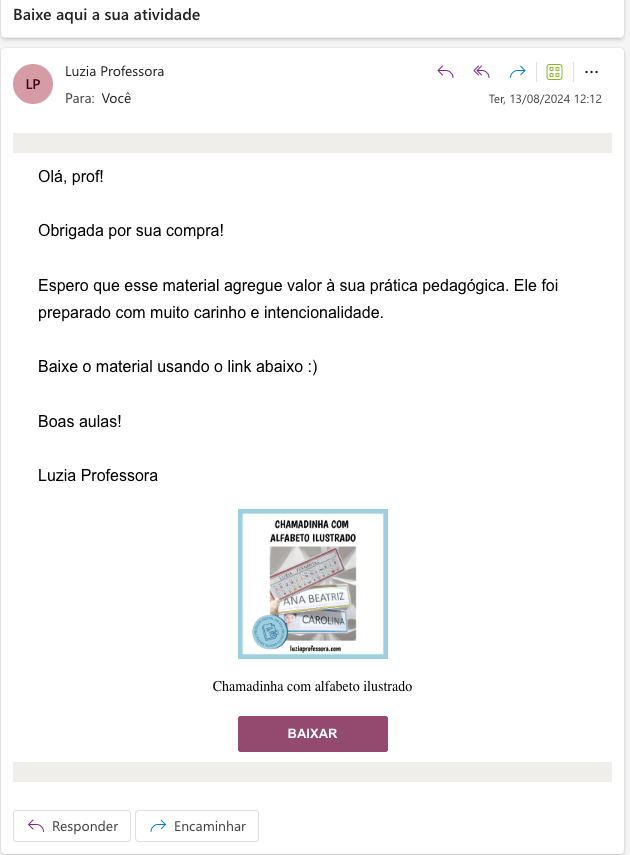
Após a confirmação automática do pagamento, acesse a página https://loja.luziaprofessora.com/downloads/.
No formulário, você deve:
Exemplo:
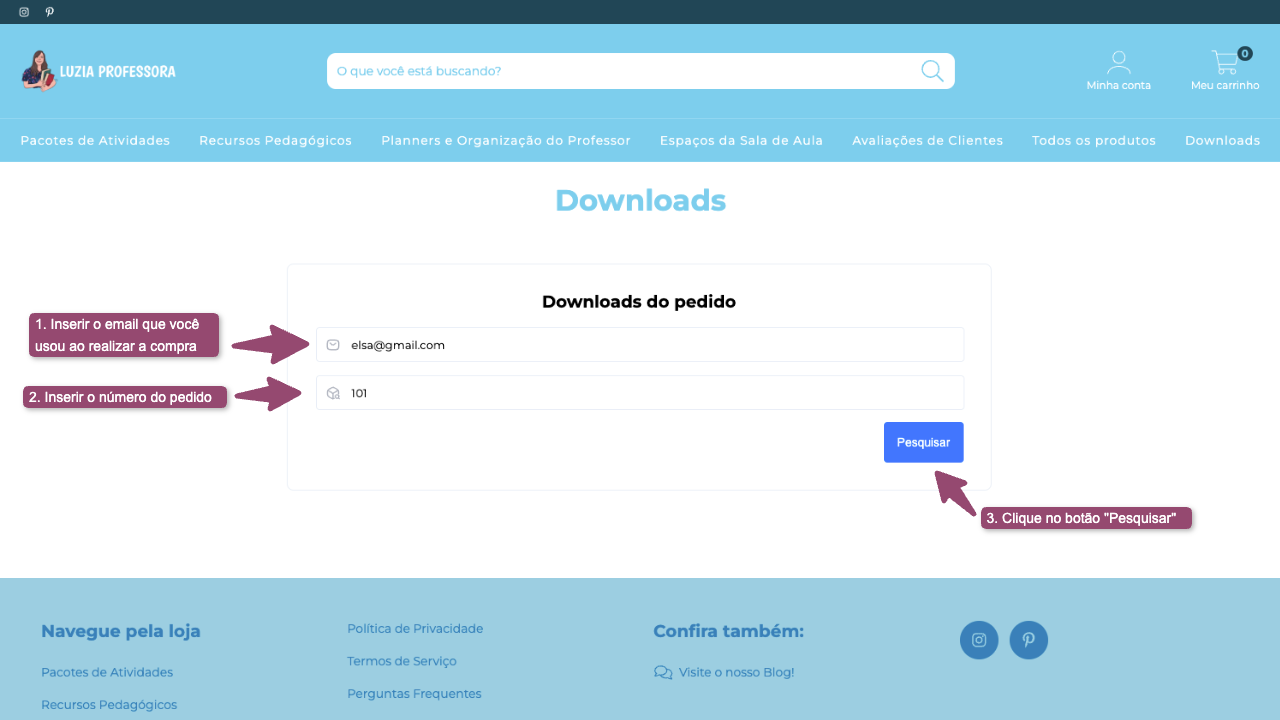
Após fazer isso, você vai ser redirecionado para a página onde vai poder baixar o(s) arquivo(s) incluídos no seu pedido:
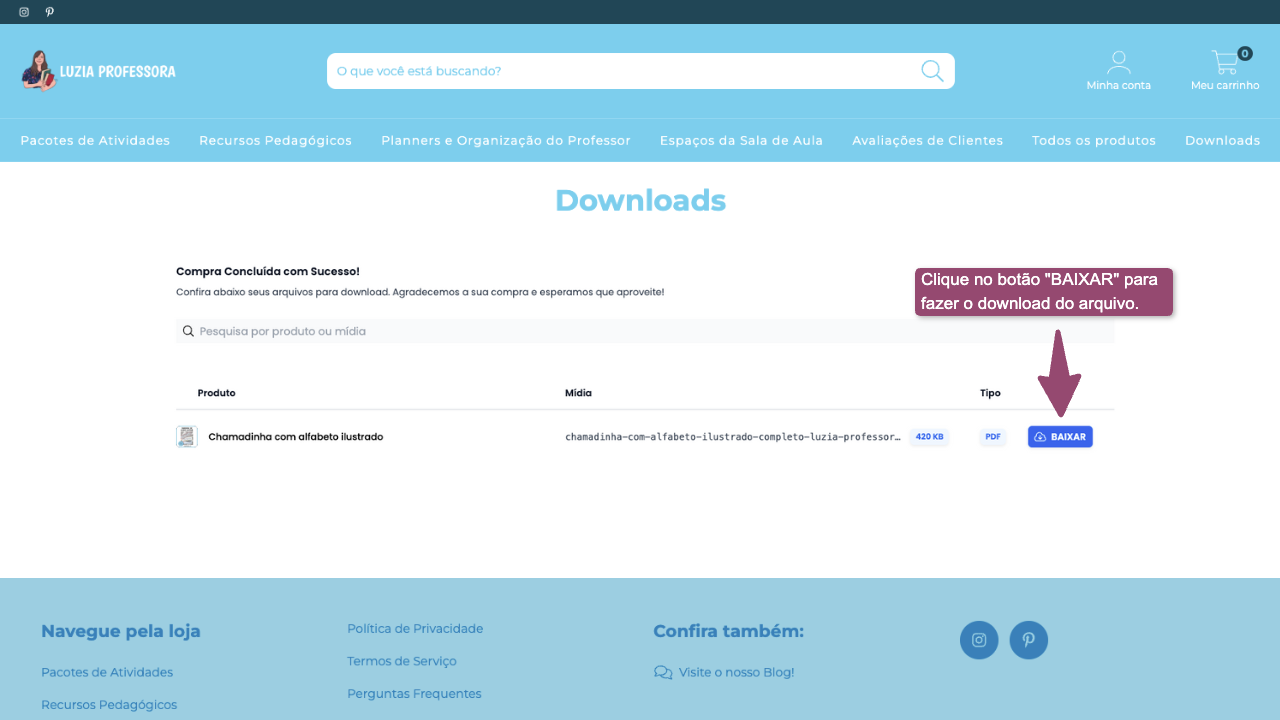
A forma mais rápida de localizar o número dos seus pedidos realizados é fazendo login na sua conta na Loja Luzia Professora.
Para isso, siga os passos abaixo:
Acesse a página https://loja.luziaprofessora.com/account/login/ . Insira o email que você usou ao realizar a compra, digite a senha e clique no botão "Iniciar Sessão".
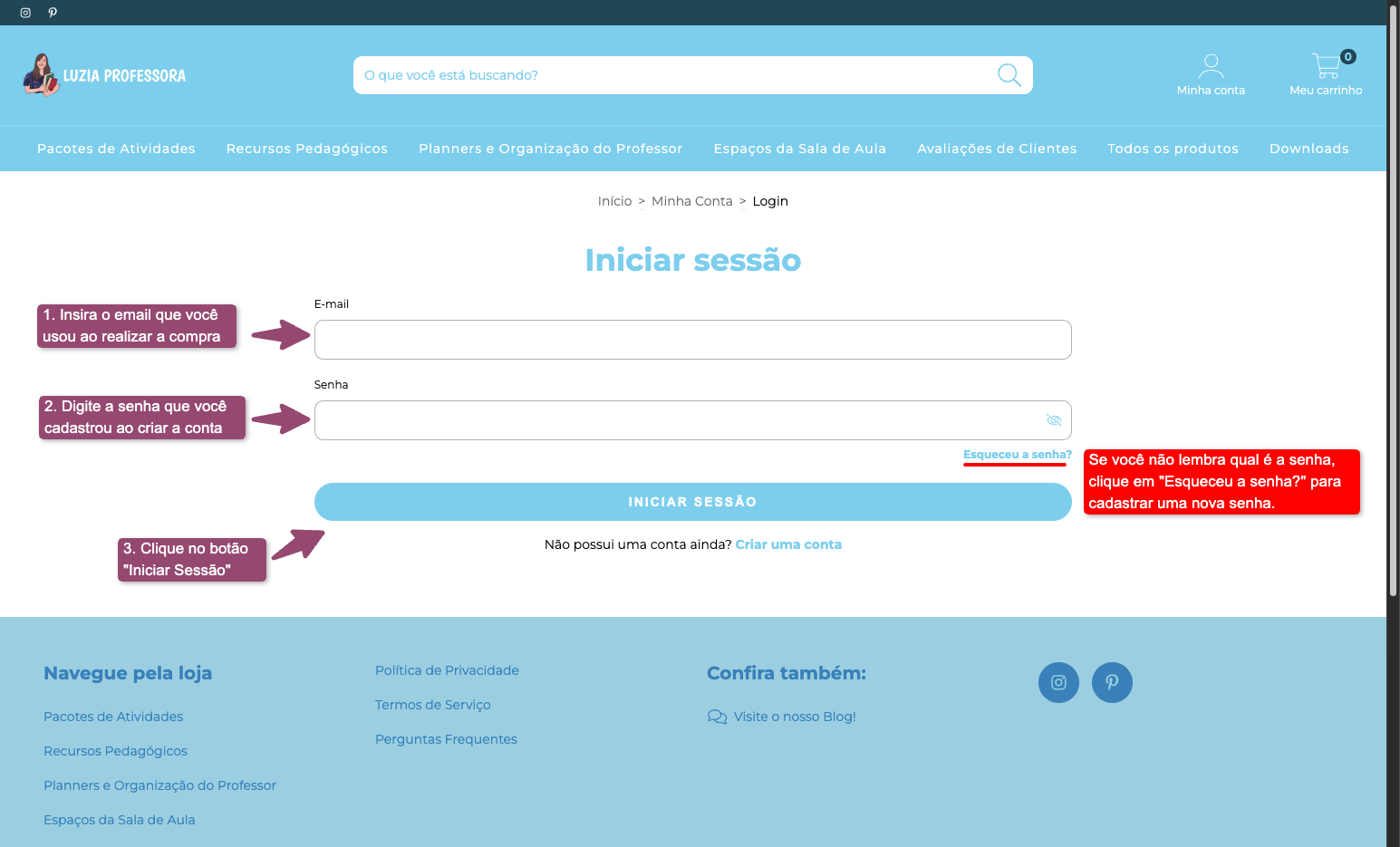
Dica: se você não lembra qual é a senha, mude sua senha em https://loja.luziaprofessora.com/account/reset. Após mudar a senha, faça login no sistema conforme as instruções do passo 1.
Após entrar no sistema usando seu email e senha, você é redirecionado para a página que lista todos os pedidos realizados na Loja Luzia Professora:
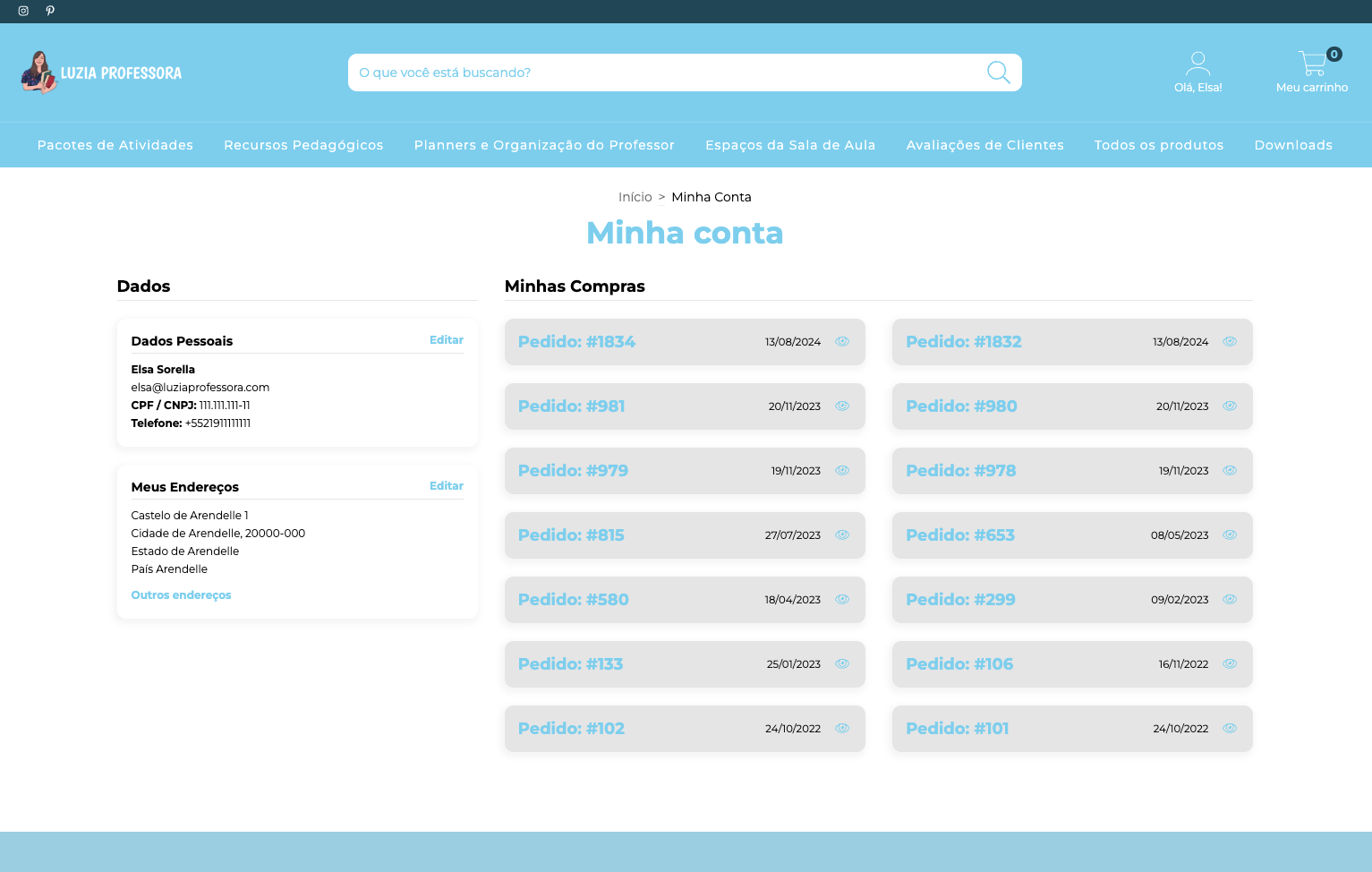
Você pode clicar no pedido desejado para ver os detalhes de cada um.
Após localizar o número do pedido desejado, acesse a página https://loja.luziaprofessora.com/downloads/.
No formulário da página "Downloads", você deve:
1. Inserir o email que você usou ao realizar a compra
2. Inserir o número do pedido sem digitar " # "
3. Clique no botão "Pesquisar"
Após fazer isso, você vai ser redirecionado para a página onde vai poder baixar o(s) arquivo(s) incluídos no seu pedido.